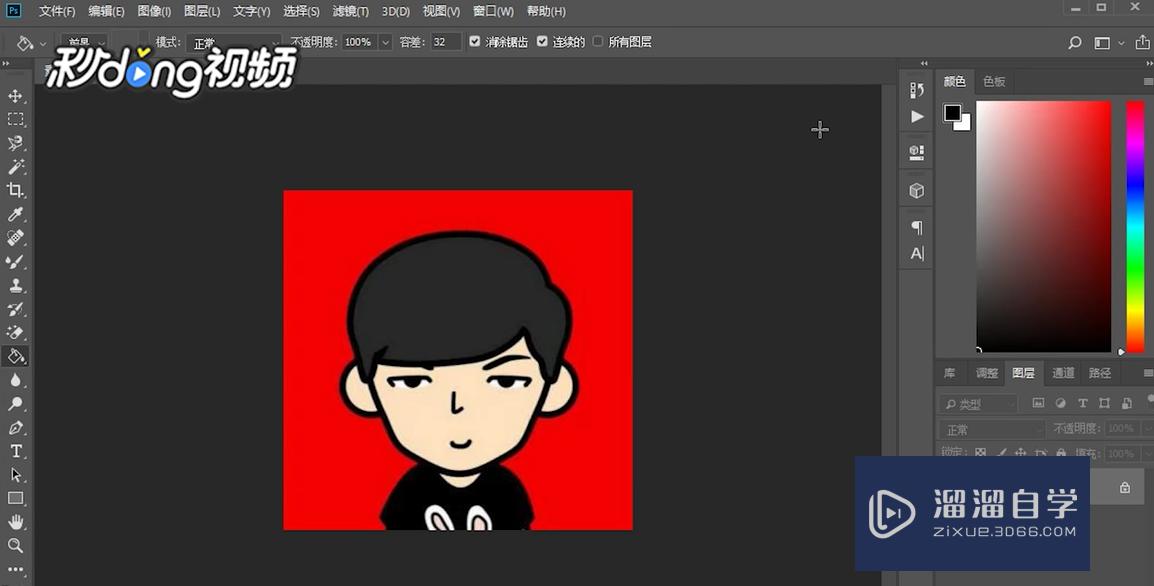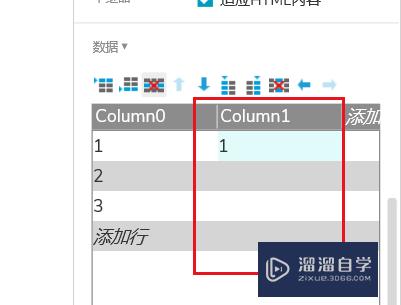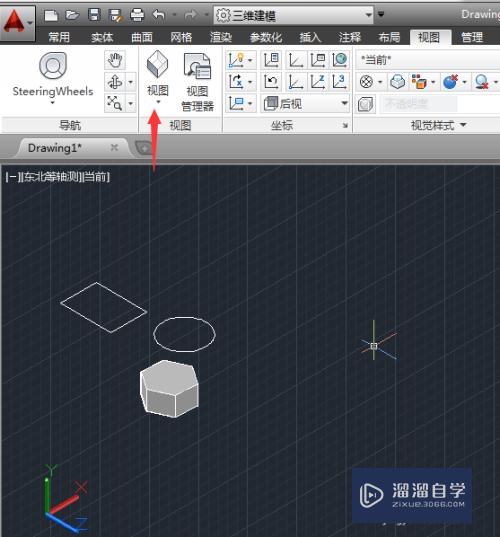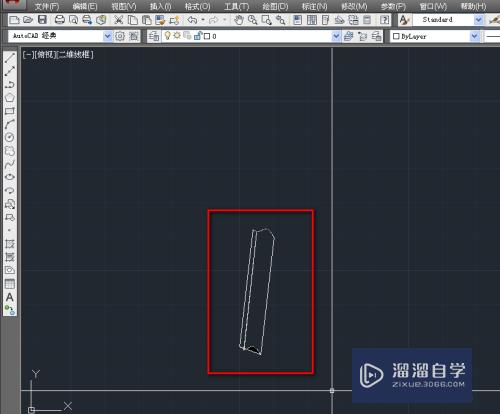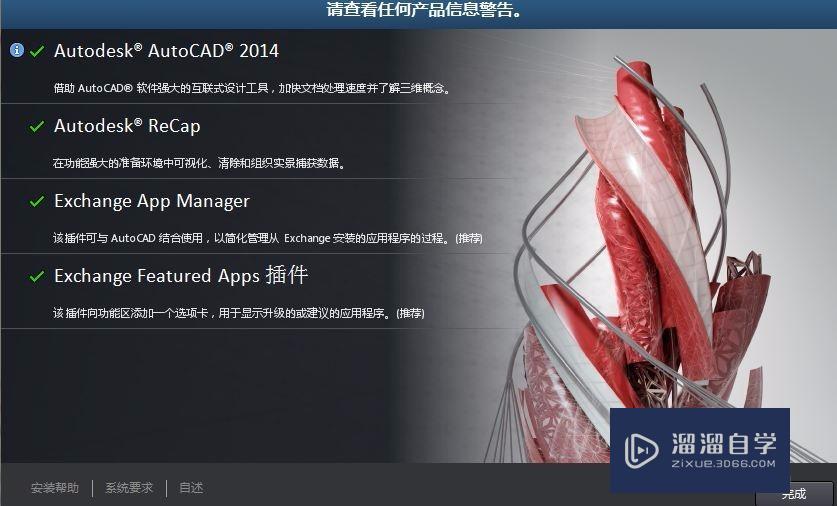CAD求面积的方法(cad求面积的方法快捷键)优质
CAD求面积的方法
工具/软件
硬件型号:联想ThinkPad P14s
系统版本:Windows7
所需软件:CAD是一款非常实用的绘图建模软件。软件的应用领域广泛。如建筑。土木工程。电器工程和制造业等。都非常的受欢迎。但在建筑与土木工程中。就会经常需要了解图纸占据的面积。下面小渲带来了CAD求面积的方法。
方法/步骤
第1步
首先准备好CAD和天正软件
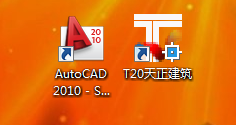
第2步
双击打开天正建筑软件

第3步
点击右侧绘制墙体功能

第4步
设置墙体厚度和高度
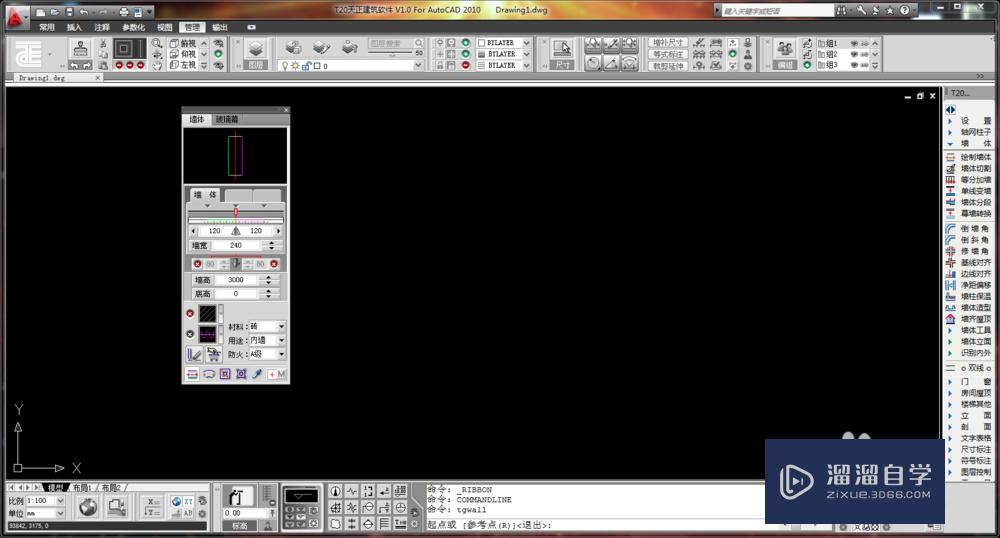
第5步
然后绘制一个建筑墙体。示范求A区面积

第6步
利用快捷键L封闭未完全封闭部分

第7步
利用快捷键BO。拾取点选择要测量的区域。所被选择区域会成为一个整体

第8步
接着输入LI快捷键并选中上步所封闭的域

第9步
然后右键确认。面积和周长就一起求出来了

第10步
所有命令后需加空格或回车才能执行命令或完成命令。
BO快捷键命令所成的域会自动生成一段封闭线。
以上关于“CAD求面积的方法(cad求面积的方法快捷键)”的内容小渲今天就介绍到这里。希望这篇文章能够帮助到小伙伴们解决问题。如果觉得教程不详细的话。可以在本站搜索相关的教程学习哦!
更多精选教程文章推荐
以上是由资深渲染大师 小渲 整理编辑的,如果觉得对你有帮助,可以收藏或分享给身边的人
本文标题:CAD求面积的方法(cad求面积的方法快捷键)
本文地址:http://www.hszkedu.com/57848.html ,转载请注明来源:云渲染教程网
友情提示:本站内容均为网友发布,并不代表本站立场,如果本站的信息无意侵犯了您的版权,请联系我们及时处理,分享目的仅供大家学习与参考,不代表云渲染农场的立场!
本文地址:http://www.hszkedu.com/57848.html ,转载请注明来源:云渲染教程网
友情提示:本站内容均为网友发布,并不代表本站立场,如果本站的信息无意侵犯了您的版权,请联系我们及时处理,分享目的仅供大家学习与参考,不代表云渲染农场的立场!